Pour améliorer les capacités de votre programmateur, il suffit de raccorder une sonde aux ports de sonde désignés. Notre logiciel s'adapte de manière transparente à une large gamme de sondes à contact ouvert/fermé standard, y compris celles pour détecter la pluie, mesurer l'humidité du sol et d'autres sondes de marche/arrêt. De plus, avec Hydrawise, vous pouvez exploiter la puissance du suivi du débit en l’intégrant à un débitmètre HC Hunter. Pour les schémas de câblage de chaque programmateur, rendez-vous sur notre page produit. En savoir plus
Pour configurer une sonde dans le logiciel Hydrawise, suivez les étapes ci-dessous.
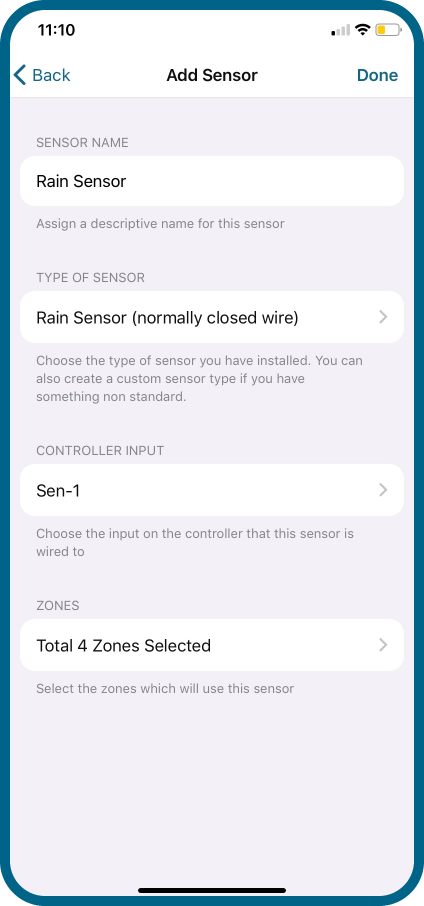
- Connectez-vous à votre compte Hydrawise.
- Cliquez sur l'icône (
 ) en haut à gauche.
) en haut à gauche. - Cliquez sur Sondes.
- Créez une nouvelle sonde en cliquant sur Ajouter une sonde au programmateur.
- Choisissez le Nom de la sonde.
- Choisissez le Type de sonde (la plupart des sondes Hunter sont généralement fermées).
- Changez l’entrée du programmateur en Sonde 1 ou Sonde 2. Si vous disposez d'un modèle HPC avec un code date qui indique janvier 2023 ou plus récent, sélectionnez Sen ou Sen-2.
- Sélectionnez les Zones que vous voulez que coupe la sonde en cas de déclenchement.
- Cliquez sur Terminé.
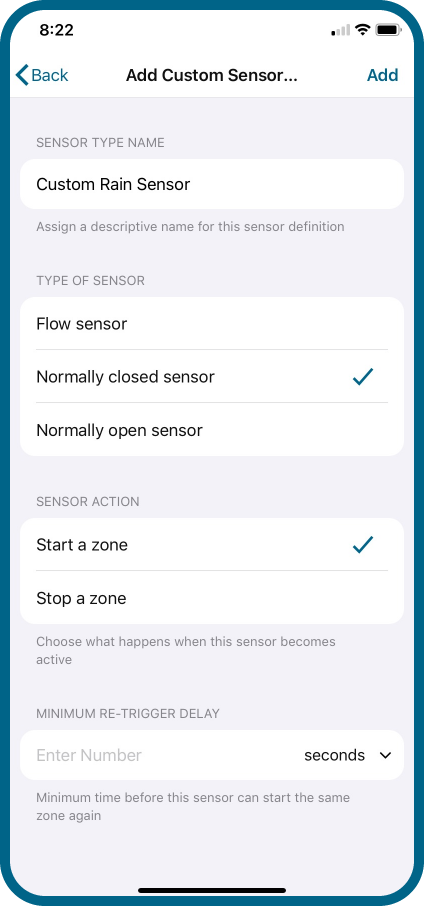
La configuration d'une sonde personnalisé peut être nécessaire si vous installez une sonde de pluie d'un autre fabricant et que vous devez saisir des données d'étalonnage exactes.
- Connectez-vous à votre compte Hydrawise.
- Cliquez sur l'icône (
 ) en haut à gauche.
) en haut à gauche. - Cliquez sur Sondes.
- Créez une nouvelle sonde en cliquant sur Ajouter un type de sonde personnalisé.
- Choisissez le Nom de la sonde.
- Choisissez le Type de sonde. Choisissez une sonde normalement fermée/ouverte. Cela permettra à une sonde de démarrer ou d’arrêter une zone.
- Créer une zone Si la zone doit démarrer, choisissez le nombre minimum de secondes avant que la sonde ne puisse faire redémarrer la même zone.
- Arrêter une zone Si la zone doit s'arrêter, choisissez le nombre de secondes à attendre avant d'arrêter la zone et la durée pendant laquelle la zone doit être désactivée. Par exemple, certaines restrictions d'arrosage exigent que les arroseurs ne fonctionnent pas pendant au moins deux jours s'il pleut. (la plupart des sondes Hunter sont généralement fermées).
- Cliquez sur Ajouter. La sonde personnalisée apparaîtra désormais dans la liste des sondes disponibles à ajouter à votre système.
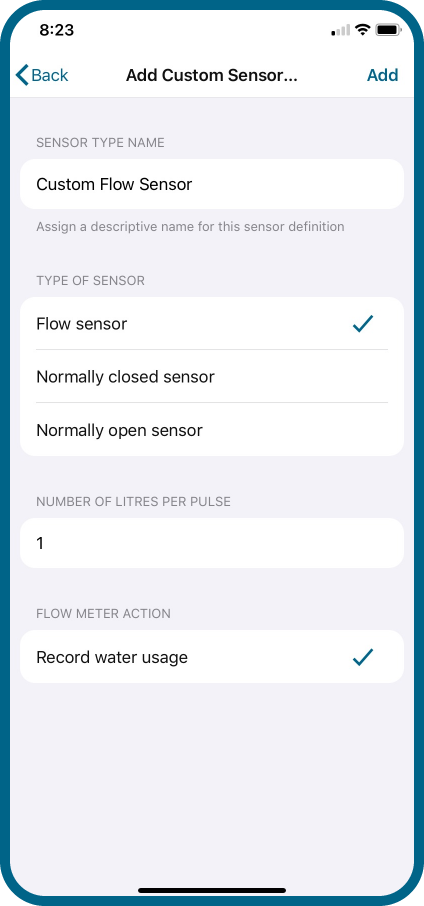
La configuration d'une sonde personnalisée peut être nécessaire si vous installez un débitmètre d'un autre fabricant pour lequel vous devez saisir des données d'étalonnage exactes.
- Connectez-vous à votre compte Hydrawise.
- Cliquez sur l'icône (
 ) en haut à gauche.
) en haut à gauche. - Cliquez sur Sondes.
- Créez une nouvelle sonde en cliquant sur Ajouter un type de sonde personnalisé.
- Choisissez le Nom de la sonde.
- Choisissez le Type de sonde. Sélectionnez Sonde de débit.
- Entrez le nombre de litres par impulsion indiqué par le fabricant.
- Cliquez sur Ajouter. La sonde personnalisée apparaîtra désormais dans la liste des sondes disponibles à ajouter à votre système.
Vous avez toujours besoin d'aide ? Nous sommes à votre disposition.
Dites-nous de quoi vous avez besoin et nous trouverons la solution qui vous convient le mieux.

